Google Chrome krijgt een totale vernieuwing.
- Er zal een persoonlijke startpagina en een professionele startpagina zijn, en u kunt ze beide aanpassen.
- U kunt ook uw eigen sjabloon voor uw Chrome-startpagina maken.
- Bovendien zal Google de bescherming verbeteren, meer mogelijkheden toevoegen aan de zoekzijbalk en zal de webwinkel u extensies gaan aanbevelen.
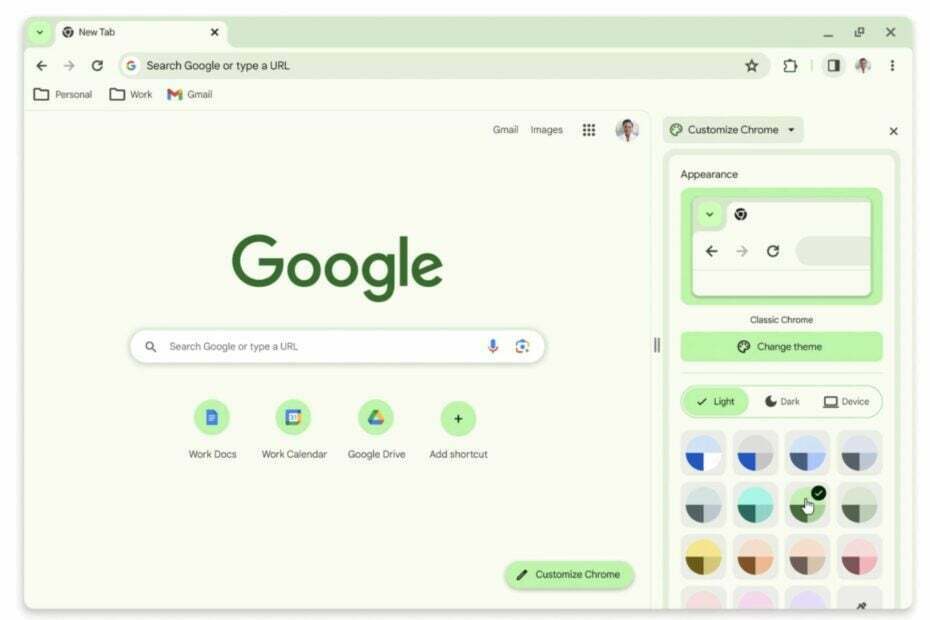
De Chrome-browser bestaat 15 jaar en om dit te vieren voegt Google een heleboel nieuwe opties en functies toe die u kunt gebruiken om de browser aan te passen Chrome-startpagina. Volgens hun laatste blogpost, gebruikt Chrome de Material You-taal om u een gepersonaliseerd ontwerp van uw Google-startpagina aan te bieden.
Gebaseerd op onze Materiaal Jij ontwerptaal hebben we de pictogrammen van Chrome vernieuwd met de nadruk op leesbaarheid en nieuwe kleurenpaletten gemaakt die beter aansluiten bij uw tabbladen en werkbalk.
Het nieuwe maatwerk helpt u bij het ontwerpen van uw werkprofiel en uw persoonlijke profiel, zodat u ze beter kunt onderscheiden.
Chroom kunt u dit moeiteloos doen, met slechts een paar klikken. Alle wijzigingen worden onderweg doorgevoerd, wat betekent dat u Chrome niet opnieuw hoeft op te starten om ze te implementeren.Deze verbeteringen zullen in de komende weken naar Chrome komen. Ze zullen eerst worden geïmplementeerd op de desktopplatforms en het is onzeker of de wijzigingen beschikbaar zullen zijn voor mobiele apparaten. Voorlopig zijn er geen officiële aankondigingen als het erop aankomt, maar Google zou een soortgelijke vernieuwing voor Android en iOS ook kunnen overwegen.
Hoewel de nieuwe aanpassingen automatisch worden toegevoegd via updates, moet u nog steeds de weg weten. Maak je echter geen zorgen. Het is niet ingewikkeld. Hier ziet u hoe u uw Chrome-startpagina gaat aanpassen.
Hoe u uw nieuwe Chrome-startpagina kunt aanpassen
- Klik op de Chrome-knop aanpassen rechtsonder op uw scherm.
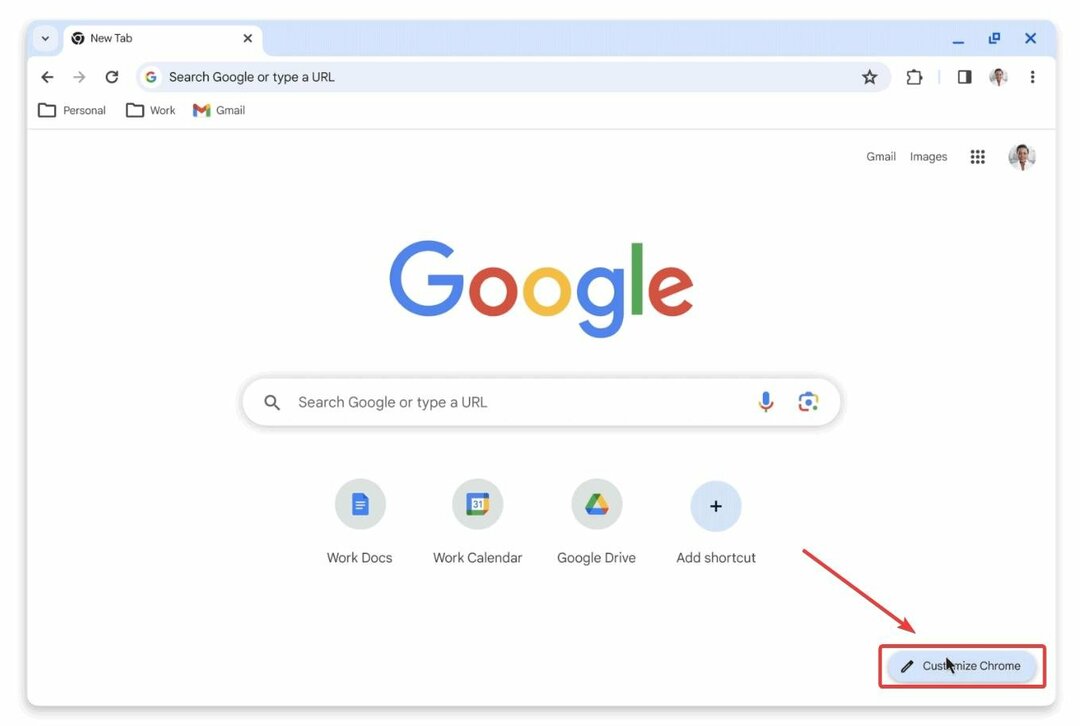
- Hierdoor wordt rechts van uw scherm een nieuwe zijbalk geopend, waarin u kunt kiezen uit vele kleursjablonen die bij uw stijl passen. Naar keuze wordt de sjabloon in realtime geïmplementeerd.
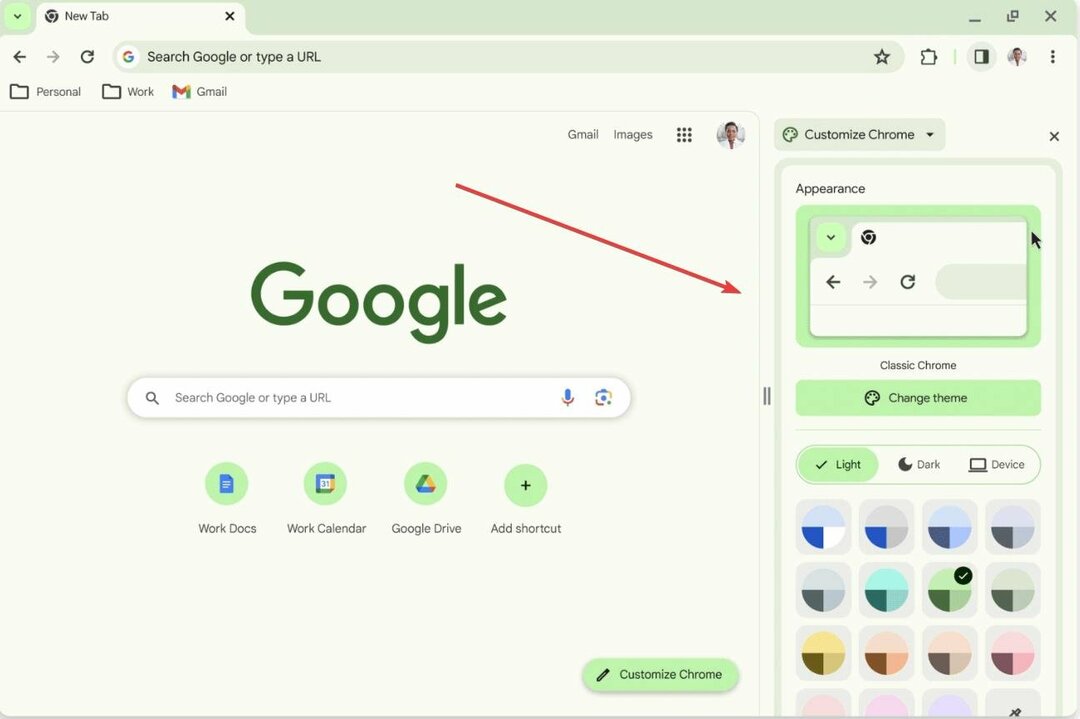
- Om de zijbalk te sluiten, klik op de X-knopen rechtsboven ervan.
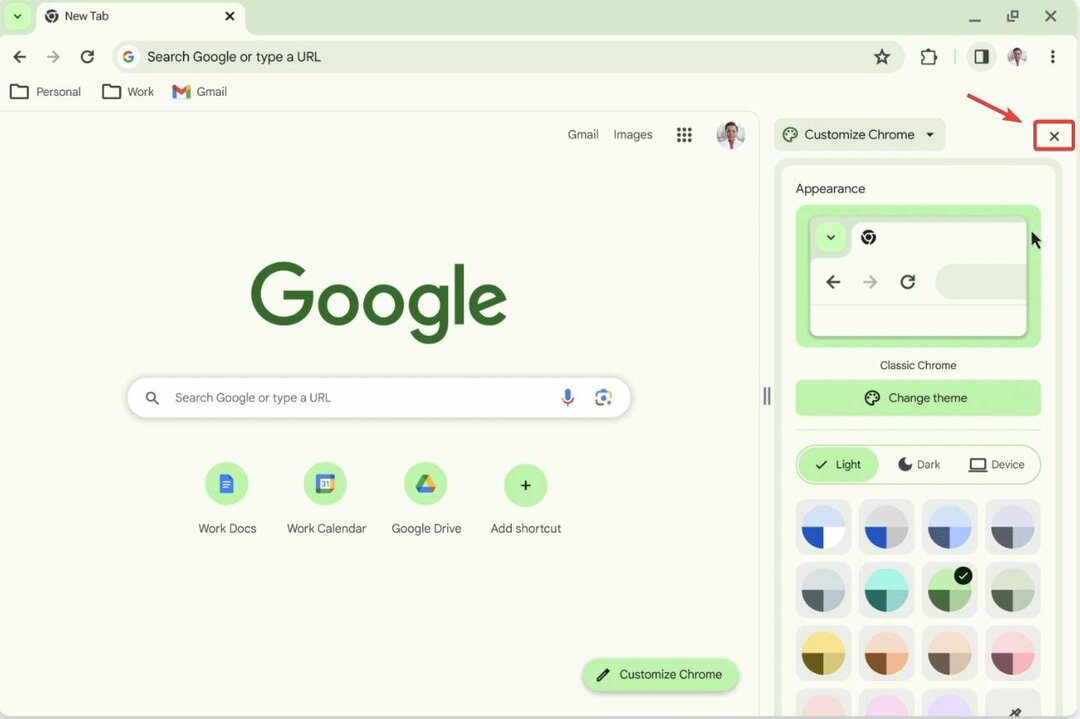
Zoals u kunt zien, kunt u met de zijbalk uw Google-startpagina beter aanpassen. U heeft de mogelijkheid om uit veel sjablonen te kiezen, waaronder het overschakelen van de klassieke Google-look naar de moderne Google-look.
Met het uiterlijkpaneel kunt u ook de lay-out van uw Chrome-startpagina aanpassen, zodat u deze een moderne uitstraling kunt geven.
Bovendien, als u op de 3 stippen rechtsboven op uw Google-startpagina klikt, opent u een nieuw en gemoderniseerd optiepaneel. Als u dit merkt, kunt u eenvoudig schakelen tussen uw professionele homepage en uw persoonlijke homepage. 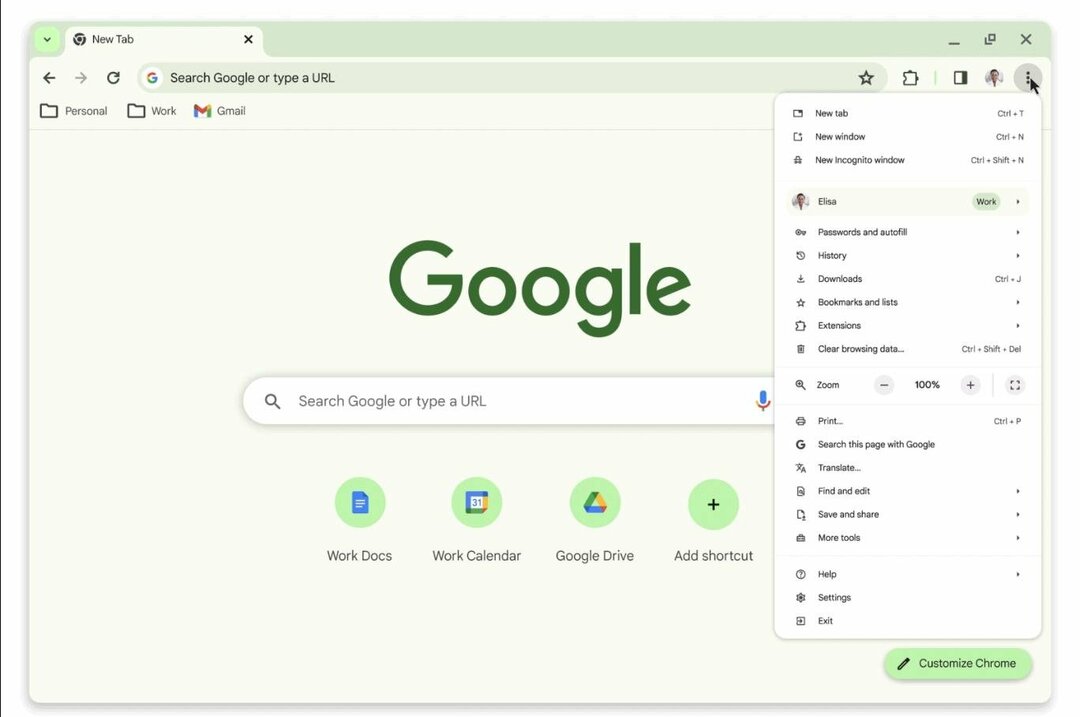
Welke andere verbeteringen komen er naar Chrome?
Google zal ook verschillende andere functies van Chrome updaten: de nieuwe Chrome Webwinkel kunt u eenvoudig uw favoriete extensies opzoeken. U krijgt aanbevelingen op basis van uw profiel en uw werk in Chrome. 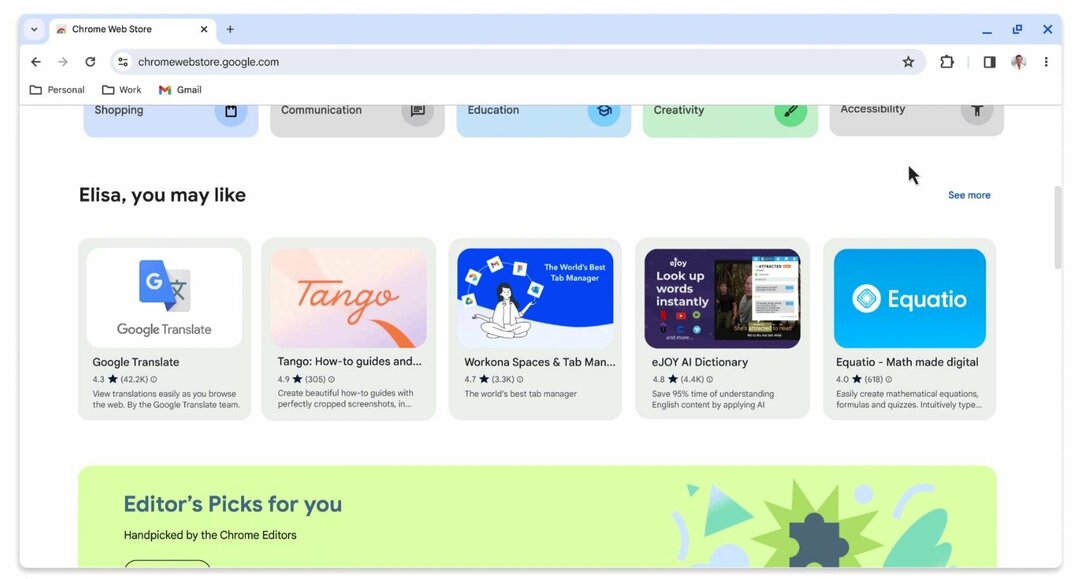
Dan het nieuwe en verbeterde Zijpaneel van Google Zoeken zal op dezelfde manier werken als Bing Chat, en de generatieve AI-mogelijkheden zullen je helpen om in een mum van tijd de juiste informatie te vinden, zegt Google.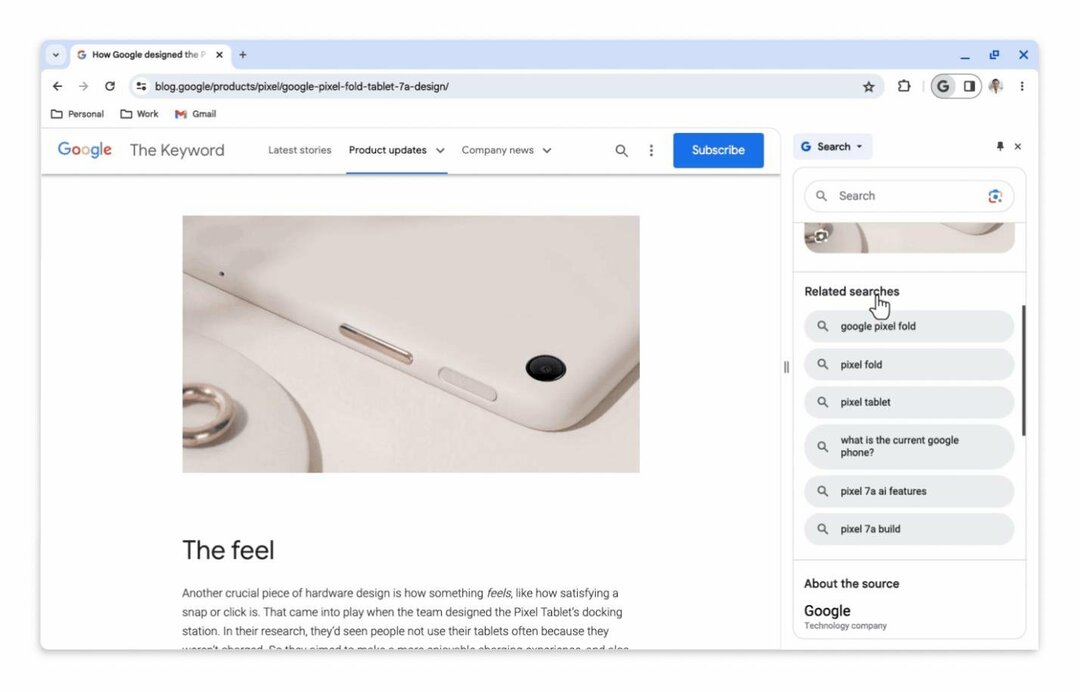
Bovendien zal Google ook zijn nieuwe uitrollen Veilig surfen functie die u tijdens het browsen in realtime beschermt tegen phishing-aanvallen en andere malware. Google zegt dat de uitrol de komende weken zou moeten plaatsvinden.
Ben jij enthousiast over het nieuwe Google? Dat zijn wij zeker. Zelfs als we Edge soms gebruiken.


